联想ThinkPad X1 Carbon 2020怎么设置从U盘启动
来源:www.laobaicai.net 发布时间:2021-01-19 13:15
在使用老白菜U盘启动盘重装系统之前,在bios中设置从U盘启动是重要操作,如果缺少了这一步骤,就无法从U盘启动pe对电脑进行重装。不同品牌机型的bios设置会有所不同。本教程针对的是联系旗下的联想ThinkPad X1 Carbon 2020。

1、开机后按F1,进入bios界面。
2、选择Config里的Serial ATA(SATA), SATA Mode选择AHCI。如图所示:
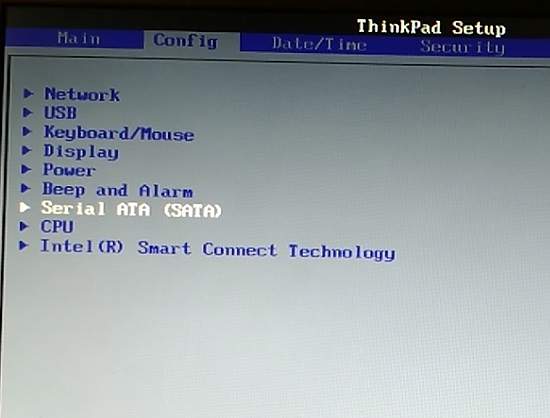
3、选择Startup,选择Boot菜单,将U盘设置到第一位。如图所示:
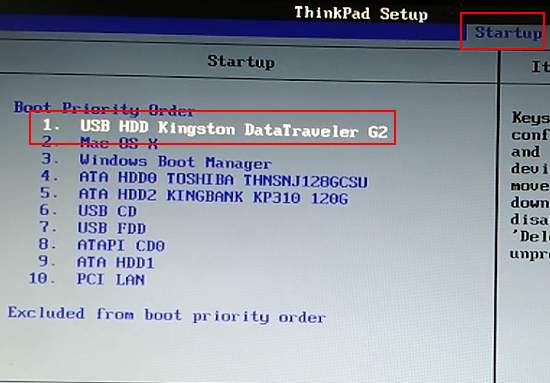
4、按F10保存退出。
5、电脑重启进入PE系统。如果没有,则在开机后按F12进入电脑的快捷启动菜单,回车USB:U盘名字。电脑会自动重启进入PE系统。
6、若可以看到USB HDD,但无法从U盘启动,我们还需进行如下设置。
7、重新进入bios,找到“security”,在栏目下选择“secure boot”,将其设置为disable。
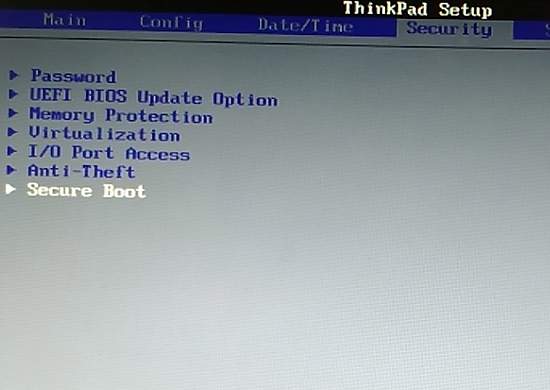
8、回到start up菜单中,找到“uefl/legacy boot”,设置为“both”,并将“csm support”设置为“YES”即可。
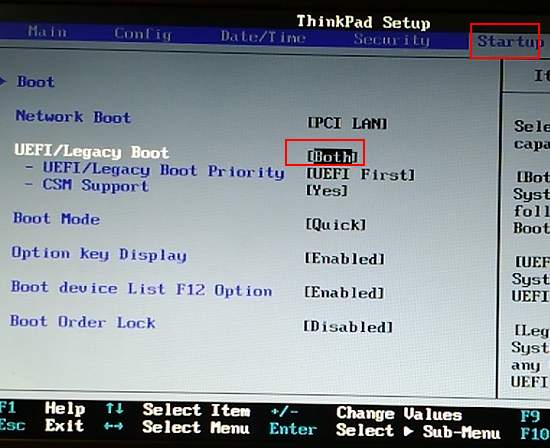
推荐阅读
"如何将u盘设为第一启动项"
- 荣耀MagicBook14笔记怎么进入bios设置u盘启动 2021-11-01
- 联想YOGA 14s笔记本如何进入bios设置u盘启动 2021-11-01
- 联想威6-14笔记本怎么进入bios设置u盘启动 2021-10-30
- u盘启动快捷键是哪个键 2021-10-19
联想拯救者Y7000怎么升级bios
- 华为MateBook 13怎么进bios?华为MateBook 13怎么设置一键U盘启动 2021-10-11
- 联想小新青春版14笔记本如何进入bios设置u盘启动 2021-10-01
- 联想小新锐7000笔记本如何进入bios设置u盘启动 2021-10-01
- 联想小新15笔记本怎么进入bios设置u盘启动 2021-09-15
老白菜下载
更多-
 老白菜怎样一键制作u盘启动盘
老白菜怎样一键制作u盘启动盘软件大小:358 MB
-
 老白菜超级u盘启动制作工具UEFI版7.3下载
老白菜超级u盘启动制作工具UEFI版7.3下载软件大小:490 MB
-
 老白菜一键u盘装ghost XP系统详细图文教程
老白菜一键u盘装ghost XP系统详细图文教程软件大小:358 MB
-
 老白菜装机工具在线安装工具下载
老白菜装机工具在线安装工具下载软件大小:3.03 MB










